Unter Ubuntu kann es aus verschiedenen Gründen erforderlich sein, Details zu allen am System verbundenen USB-Geräten einzusehen. Bedauerlicherweise gibt es in Ubuntu keine offizielle grafische Anwendung, die eine effiziente Anzeige dieser Informationen ermöglicht.
Zum Glück existieren diverse Befehlszeilenprogramme, mit denen Nutzer Informationen zu USB-Geräten abrufen können. In diesem Ratgeber werden wir diese Tools, ihre Funktionsweise und Anwendung näher beleuchten.
USB-Geräte unter Ubuntu auflisten – Lsusb
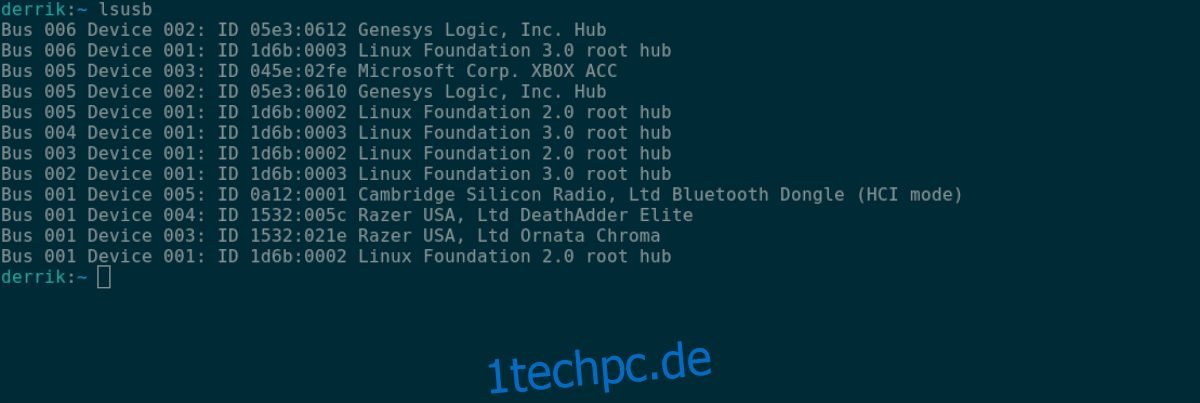
Der Befehl lsusb ist die beste Methode für Ubuntu-Nutzer, um alle verbundenen USB-Geräte anzuzeigen. Dieser Befehl, der wörtlich „USB auflisten“ bedeutet, führt genau das aus: Er listet alle Ihre USB-Geräte, ihre IDs, Namen usw. auf.
Öffnen Sie zuerst ein Terminalfenster auf Ihrem Ubuntu-Desktop. Dies gelingt entweder durch Drücken von Strg + Alt + T auf der Tastatur oder indem Sie im Anwendungsmenü nach „Terminal“ suchen und es starten.
Sobald das Terminalfenster geöffnet und einsatzbereit ist, geben Sie den Befehl lsusb ein. Nach der Eingabe werden detaillierte Informationen zu den am System angeschlossenen USB-Geräten ausgegeben.
lsusb
In der Ausgabe von lsusb sehen Sie „Bus“, gefolgt von Zahlen, „Gerät“, weitere Zahlen, „ID“, einen Hexadezimalcode (dies ist der ID-Code Ihres Geräts) und den Namen des Geräts. Um ein bestimmtes USB-Gerät zu identifizieren, suchen Sie nach dem Namen am Ende der Zeile.
Wenn Sie diese Ausgabe in einer Textdatei speichern möchten, um sie später zu analysieren oder mit einem Texteditor übersichtlich anzuzeigen, können Sie die Ausgabe mit dem Befehlszeilenmodifikator > in eine Datei umleiten.
lsusb > ~/meine-usb-geraete.txt
Die Datei „meine-usb-geraete.txt“ können Sie jederzeit im Terminal mit dem folgenden cat-Befehl anzeigen.
cat ~/meine-usb-geraete.txt
Alternativ können Sie die Textdatei auch mit Ihrem bevorzugten Texteditor im Home-Ordner öffnen.
USB-Geräte unter Ubuntu auflisten – Dmesg
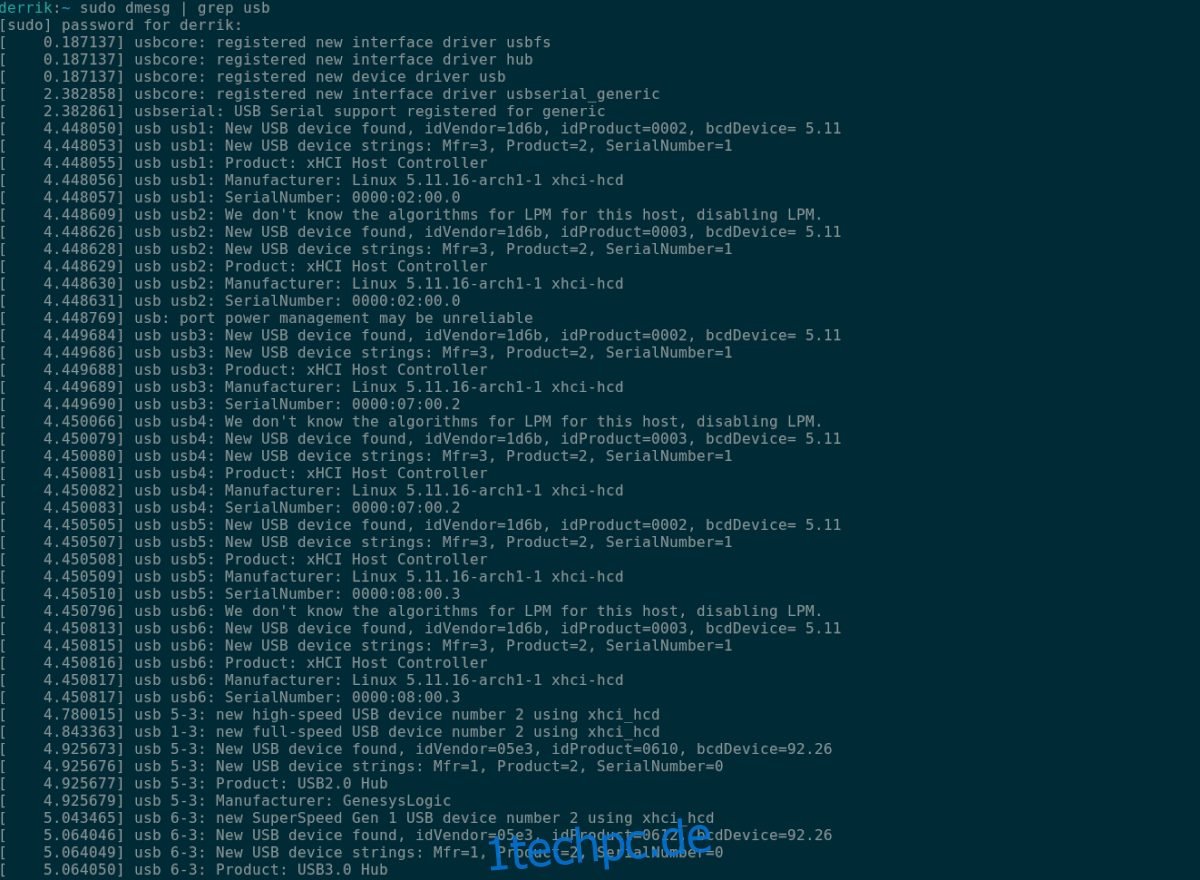
Eine weitere Möglichkeit, USB-Geräte unter Ubuntu anzuzeigen, bietet der Befehl dmesg. Dieses Tool wird primär zur Anzeige von Kernel-Logs verwendet. Wenn USB-Geräte mit Ihrem Ubuntu-System interagieren, kommunizieren sie mit dem Ubuntu-Linux-Kernel, was bedeutet, dass deren Informationen in diesen Protokollen vorhanden sind.
Um dmesg nutzen zu können, öffnen Sie zunächst ein Terminalfenster, entweder durch Drücken von Strg + Alt + T oder über die Suche im Anwendungsmenü.
Sobald das Terminalfenster geöffnet ist, geben Sie den folgenden Befehl dmesg mit sudo-Rechten ein. Die Ubuntu-Linux-Kernel-Protokolle können nicht ohne Root-Zugriff eingesehen werden, da dmesg systemnahe Funktionen nutzt.
sudo dmesg | grep usb
Dieser Befehl zeigt Ihnen eine Ausgabe aller USB-bezogenen Informationen, die mit dem Ubuntu-Kernel interagiert haben. Verwenden Sie diese Ausgabe, um detaillierte Informationen zu Ihren USB-Geräten zu erhalten.
Möchten Sie die Ausgabe von dmesg für später in einer Textdatei speichern oder sie besser in Ihrem bevorzugten Texteditor anzeigen? Dann leiten Sie die Ausgabe mit dem folgenden Befehl in eine Textdatei um:
sudo dmesg | grep usb > ~/dmesg-usb-info.txt
Nach der Umleitung können Sie die Textdatei mit dem folgenden cat-Befehl anzeigen oder Sie öffnen „dmesg-usb-info.txt“ in Ihrem bevorzugten Texteditor.
cat ~/dmesg-usb-info.txt
USB-Geräte unter Ubuntu auflisten – USB-Devices

Eine dritte Möglichkeit, USB-Geräteinformationen auf Ihrem Ubuntu-Desktop anzuzeigen, bietet der Befehl usb-devices. Dieser ähnelt dem Tool lsusb, ist jedoch etwas komplexer und liefert detailliertere Informationen in einer strukturierteren Form.
Auch hier ist das Öffnen eines Terminalfensters erforderlich. Verwenden Sie dazu Strg + Alt + T oder die Suchfunktion im Anwendungsmenü.
Sobald das Terminalfenster geöffnet ist, führen Sie den Befehl usb-devices aus. Die Ausgabe ist umfangreich und listet jedes angeschlossene USB-Gerät in detaillierter Form vertikal auf.
In dieser Liste sehen Sie mehrere Spalten mit den Bezeichnungen T, D, P, S, S, S, C und I. Jeder dieser Buchstaben enthält detaillierte Informationen zu Ihren Geräten. Um beispielsweise die Herstellerinformationen eines angeschlossenen USB-Geräts zu finden, lesen Sie die Spalte „P“, die Hersteller- und Produktinformationen enthält.
Um die Ausgabe des usb-devices-Befehls zur späteren Analyse zu speichern oder mit Ihrem bevorzugten Texteditor darauf zuzugreifen, können Sie die Ausgabe mit > in eine Datei umleiten.
usb-devices > ~/meine-usb-devices-ausgabe.txt
Wenn Sie die Datei „meine-usb-devices-ausgabe.txt“ anzeigen möchten, verwenden Sie den cat-Befehl oder öffnen Sie die Datei im Ubuntu-Dateimanager per Doppelklick, um sie in Ihrem Texteditor anzuzeigen.